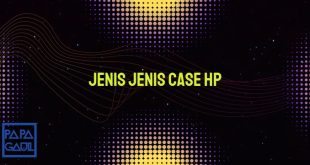Hallo, Sobat Gaul! Pada kali ini kami akan membahas tentang “cara screenshot hp poco c40”. Jika Anda pengguna HP Poco C40 dan ingin tahu bagaimana cara mengambil tangkapan layar di perangkat Anda, maka Anda telah datang ke artikel yang tepat! Dalam artikel ini, kami akan memberikan panduan langkah demi langkah yang mudah dipahami untuk melakukan screenshot pada HP Poco C40 Anda. Jadi, ikuti terus pembahasan ini.
Screenshot HP Poco C40: Panduan Lengkap
1. Menggunakan Tombol Pengaturan Daya dan Volume
Untuk melakukan screenshot di HP Poco C40, Anda dapat menggunakan kombinasi tombol daya dan tombol volume. Berikut adalah langkah-langkahnya:
- Pilih tampilan atau halaman yang ingin Anda tangkap.
- Tekan dan tahan tombol daya di sisi kanan perangkat dan tombol penurunan volume di sisi sebelah kiri secara bersamaan.
- Tahan kedua tombol tersebut hingga layar berkedip atau terdengar suara penangkapan layar.
- Sekarang screenshot telah berhasil diambil dan akan disimpan di folder Galeri atau Foto di perangkat Anda.
Dengan mengikuti langkah-langkah di atas, Anda dapat dengan mudah mengambil screenshot di HP Poco C40 Anda.
2. Menggunakan Fitur Screenshot pada Bilah Notifikasi
HP Poco C40 juga dilengkapi dengan fitur screenshot yang dapat diakses melalui bilah notifikasi. Berikut adalah langkah-langkahnya:
- Buka tampilan atau halaman yang ingin Anda tangkap.
- Tarik ke bawah dari bagian atas layar untuk membuka bilah notifikasi.
- Cari dan ketuk ikon tangkapan layar yang biasanya berada di antara ikon fitur pengaturan lainnya.
- Sekarang screenshot akan diambil dan Anda akan melihatnya dalam pratinjau kecil. Anda juga dapat mengedit atau membagikannya langsung menggunakan opsi yang tersedia.
Dengan fitur screenshot pada bilah notifikasi, Anda dapat dengan cepat mengambil tangkapan layar di HP Poco C40 Anda tanpa harus menggunakan tombol fisik.
3. Menggunakan Fitur Screenshot Panjang
Poco C40 juga menawarkan fitur screenshot panjang yang memungkinkan Anda mengambil tangkapan layar yang meliputi area yang lebih luas. Inilah cara melakukannya:
- Buka halaman atau aplikasi yang ingin Anda tangkap, misalnya website.
- Lakukan langkah-langkah untuk mengambil screenshot seperti yang telah dijelaskan sebelumnya, menggunakan tombol daya dan volume atau fitur tangkapan layar pada bilah notifikasi.
- Setelah mengambil screenshot pertama, gulirkan layar ke bawah untuk melanjutkan tangkapan layar.
- Pengambilan screenshot panjang akan berhenti secara otomatis ketika Anda mencapai akhir halaman atau berhenti menggulirkan layar.
- Selanjutnya, Anda dapat mengedit atau membagikan tangkapan layar panjang tersebut sesuai keinginan Anda.
Dengan fitur screenshot panjang di HP Poco C40, Anda dapat dengan mudah mengambil tangkapan layar yang melibatkan seluruh halaman atau aplikasi, tidak hanya sebatas tampilan layar.
FAQ (Frequently Asked Questions)
1. Bagaimana cara menemukan screenshot yang telah diambil di HP Poco C40?
Setelah mengambil tangkapan layar di HP Poco C40, screenshot tersebut akan secara otomatis disimpan di folder Galeri atau Foto di perangkat Anda. Anda dapat membukanya melalui aplikasi Galeri atau Foto dan mencarinya di dalam folder Screenshots.
2. Apakah ada cara lain untuk melakukan screenshot di HP Poco C40?
Ya, selain menggunakan kombinasi tombol daya dan volume atau fitur tangkapan layar pada bilah notifikasi, Anda juga dapat menggunakan aplikasi pihak ketiga yang tersedia di Play Store untuk melakukan screenshot di HP Poco C40 Anda. Pilih aplikasi yang sesuai dengan kebutuhan dan ikuti petunjuknya.
3. Apakah HP Poco C40 mendukung fitur scrollshot?
Ya, HP Poco C40 dilengkapi dengan fitur scrollshot yang memungkinkan Anda mengambil tangkapan layar panjang yang melibatkan guliran layar. Anda dapat mengaktifkan fitur ini melalui pengaturan sistem HP Anda.
4. Apakah saya dapat mengedit screenshot setelah mengambilnya di HP Poco C40?
Tentu, Anda dapat mengedit screenshot setelah mengambilnya di HP Poco C40. Perangkat ini dilengkapi dengan aplikasi pemrosesan gambar bawaan, atau Anda dapat menggunakan aplikasi pengeditan foto pihak ketiga yang tersedia di Play Store.
5. Bagaimana cara membagikan screenshot di HP Poco C40?
Setelah mengambil tangkapan layar, Anda dapat membagikannya melalui aplikasi pesan atau media sosial yang ada di HP Poco C40 Anda. Pilih aplikasi yang ingin Anda gunakan, lampirkan screenshot, dan kirimkan kepada kontak atau teman.
Kesimpulan
Dalam artikel ini, kami telah membahas tentang cara melakukan screenshot di HP Poco C40. Anda dapat menggunakan tombol daya dan volume, fitur tangkapan layar pada bilah notifikasi, atau fitur screenshot panjang untuk mengambil tangkapan layar sesuai kebutuhan Anda. Selain itu, Anda juga dapat menemukan screenshot yang telah diambil di folder Galeri atau Foto perangkat Anda. Jika Anda ingin mengedit atau membagikan screenshot, HP Poco C40 juga menawarkan opsi tersebut. Jadi, dengan panduan ini, Anda dapat dengan mudah mengambil screenshot di HP Poco C40 Anda dan menggunakannya sesuai keinginan Anda.
Jangan lupa untuk selalu mengikuti instruksi dengan saksama dan memastikan pengaturan sistem HP Anda sesuai untuk fitur yang Anda inginkan. Semoga artikel ini bermanfaat bagi Anda dan mengatasi kebutuhan screenshot di HP Poco C40 Anda. Terima kasih telah membaca!
 Papa Gaul Kumpulan Berita Aktual dan Informasi dari berbagai sumber yang terpercaya dan akurat
Papa Gaul Kumpulan Berita Aktual dan Informasi dari berbagai sumber yang terpercaya dan akurat